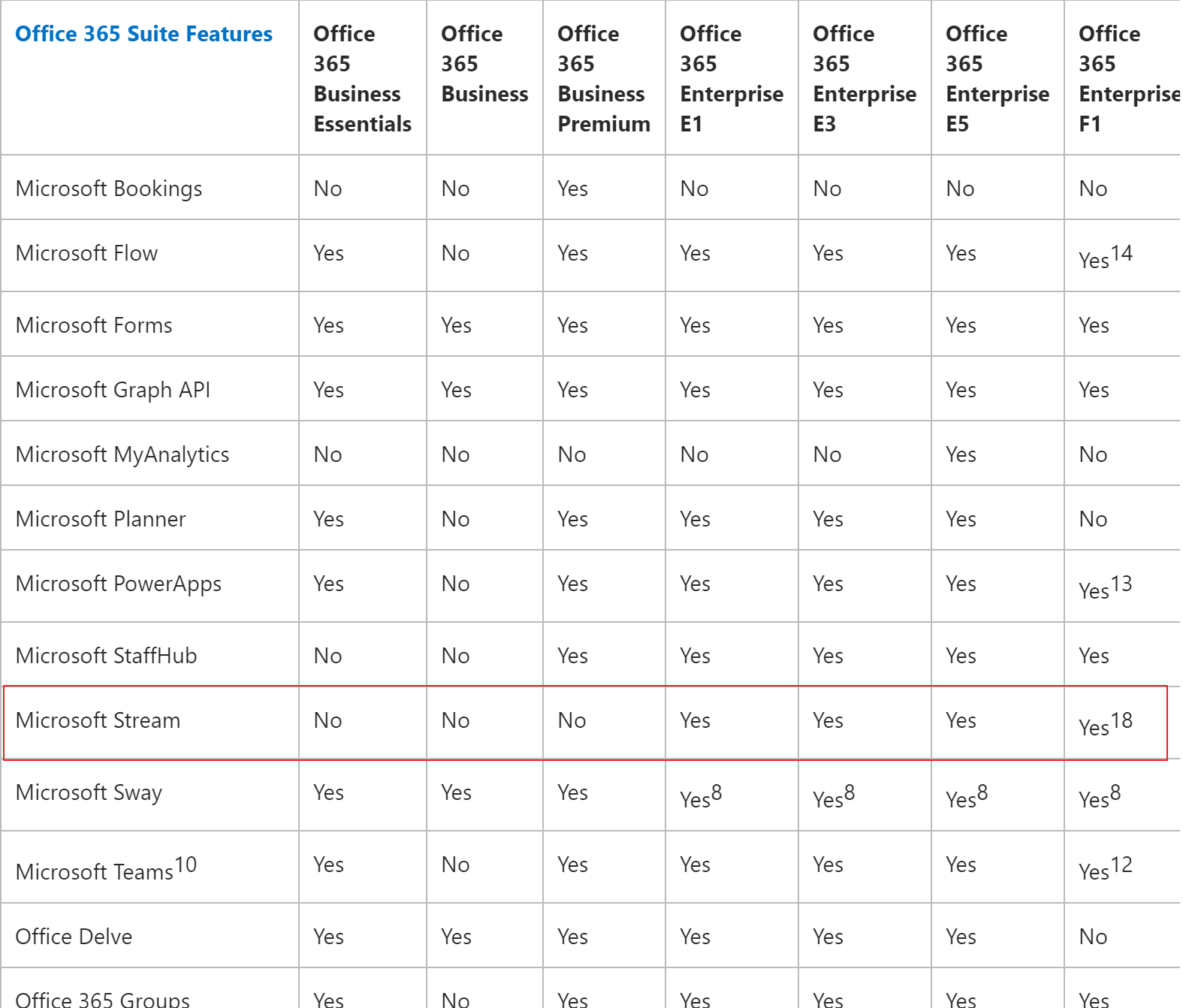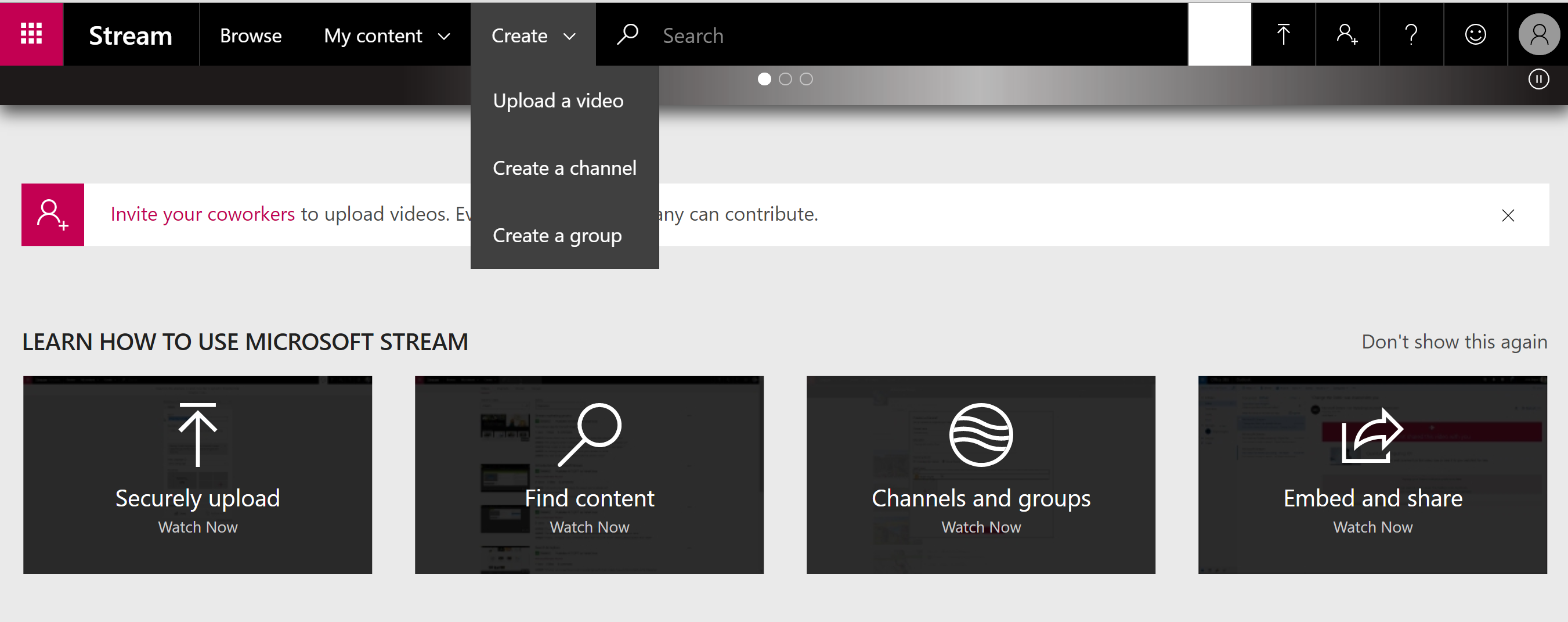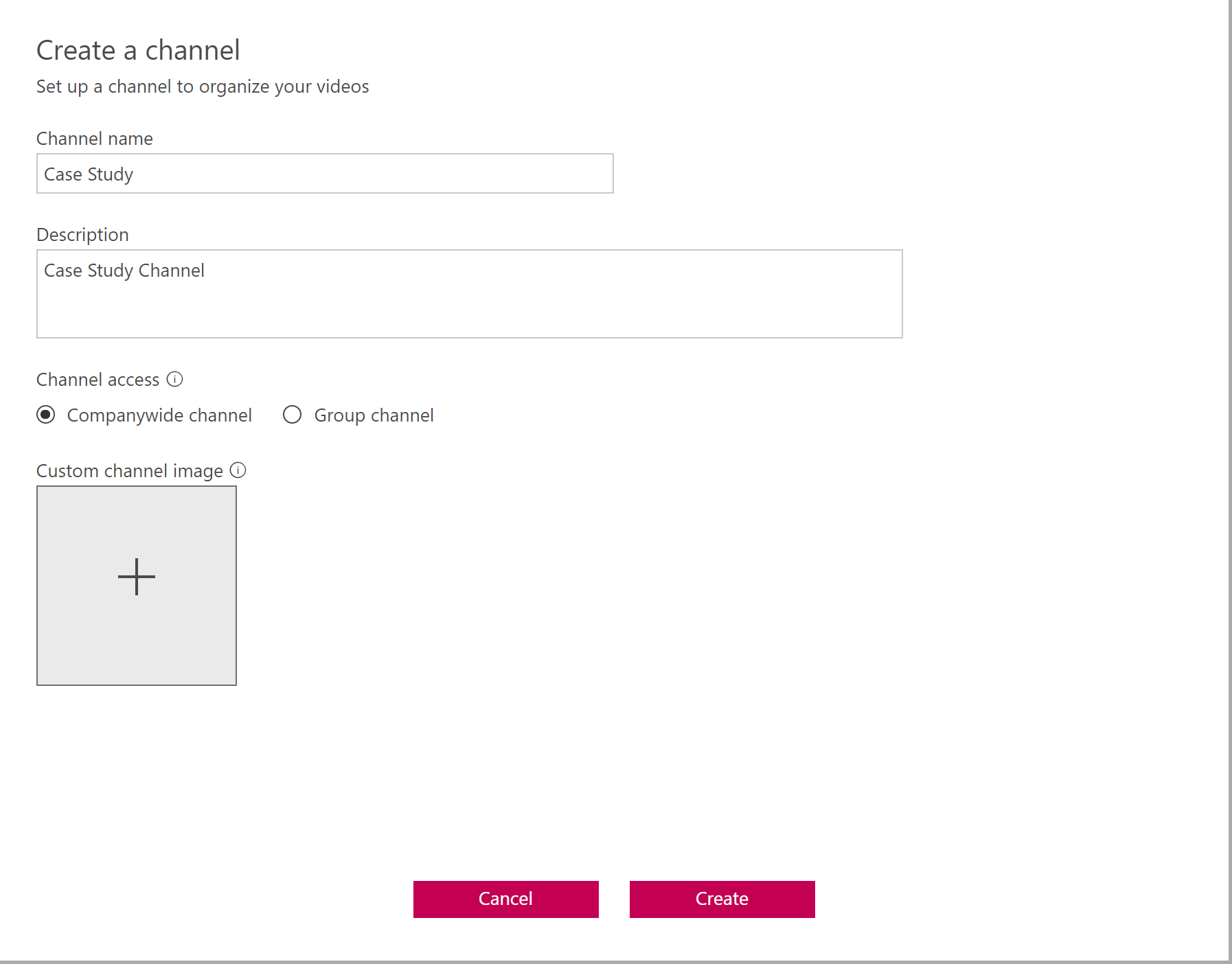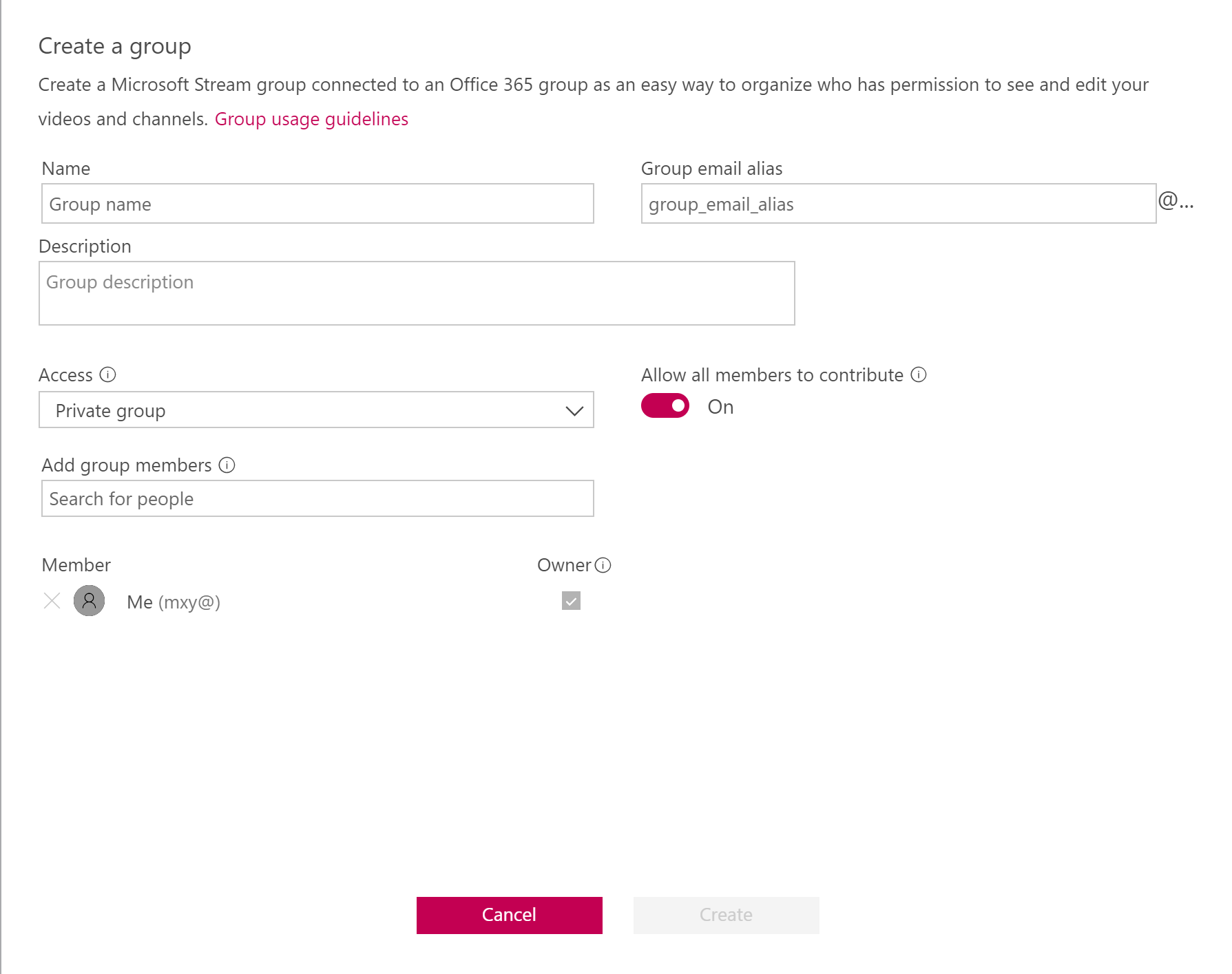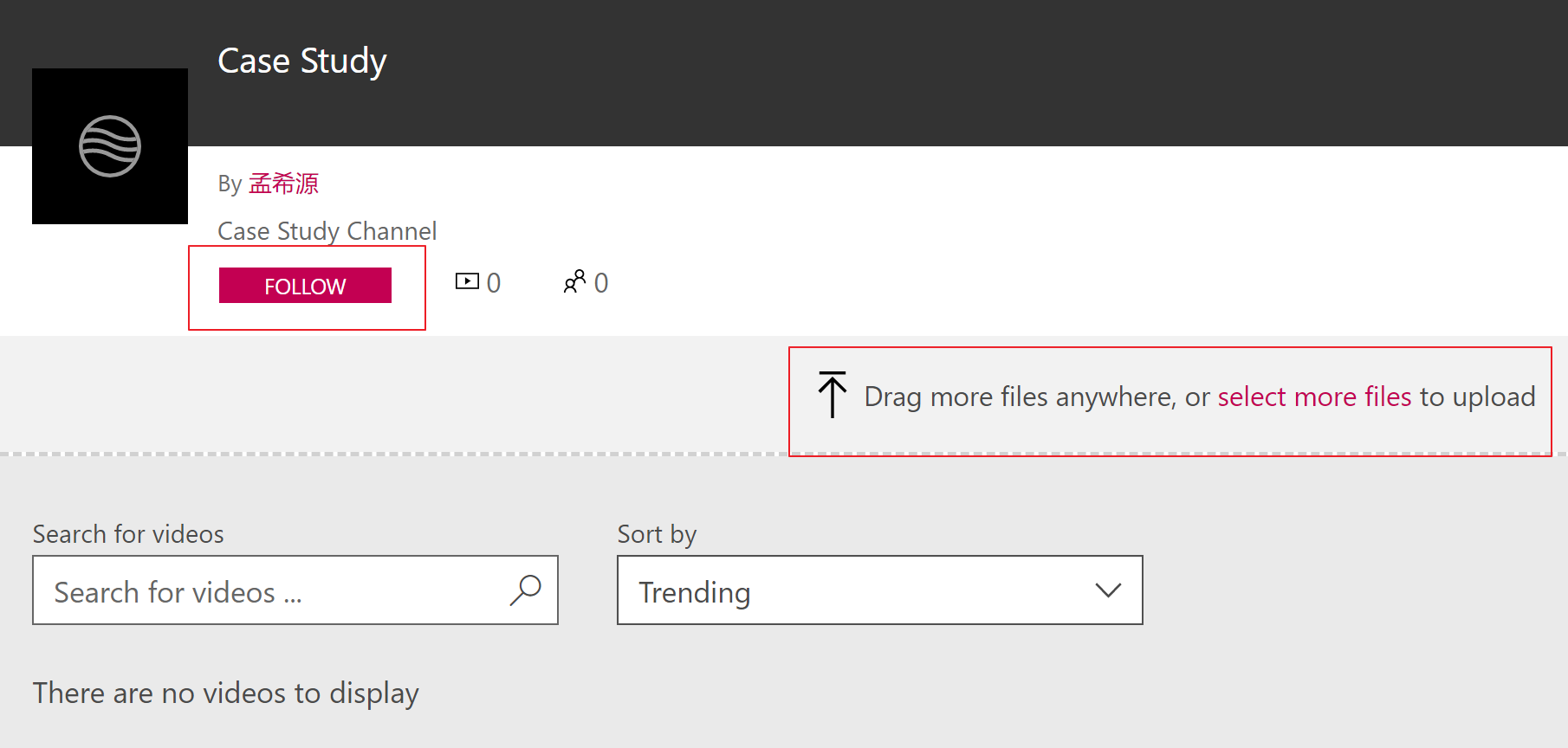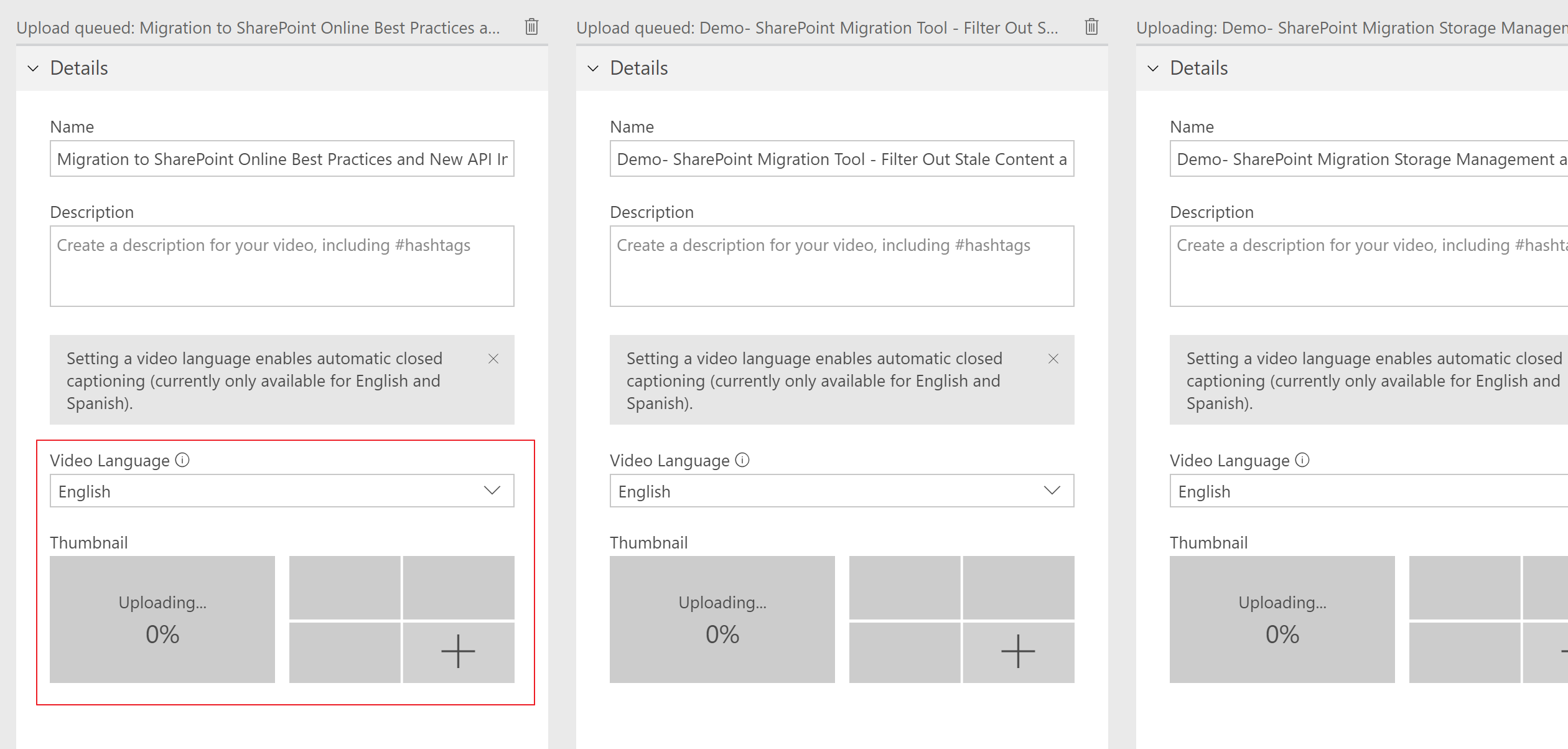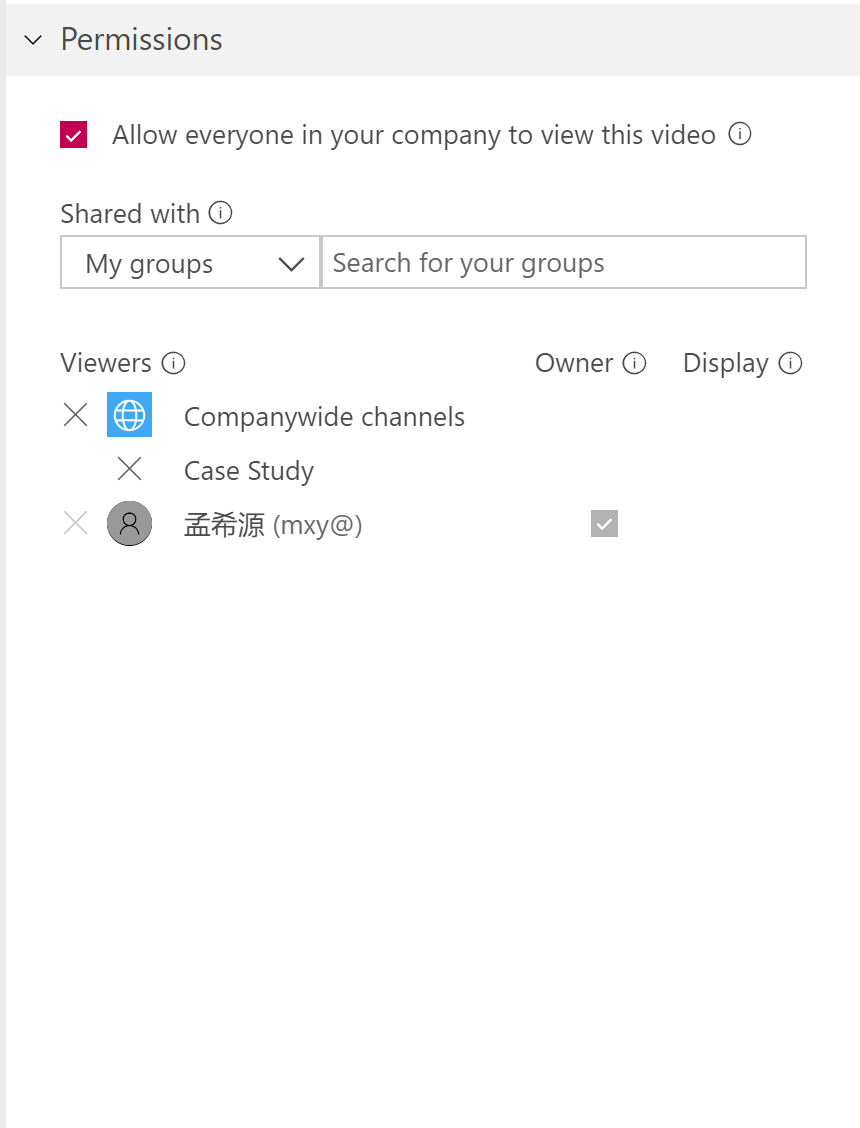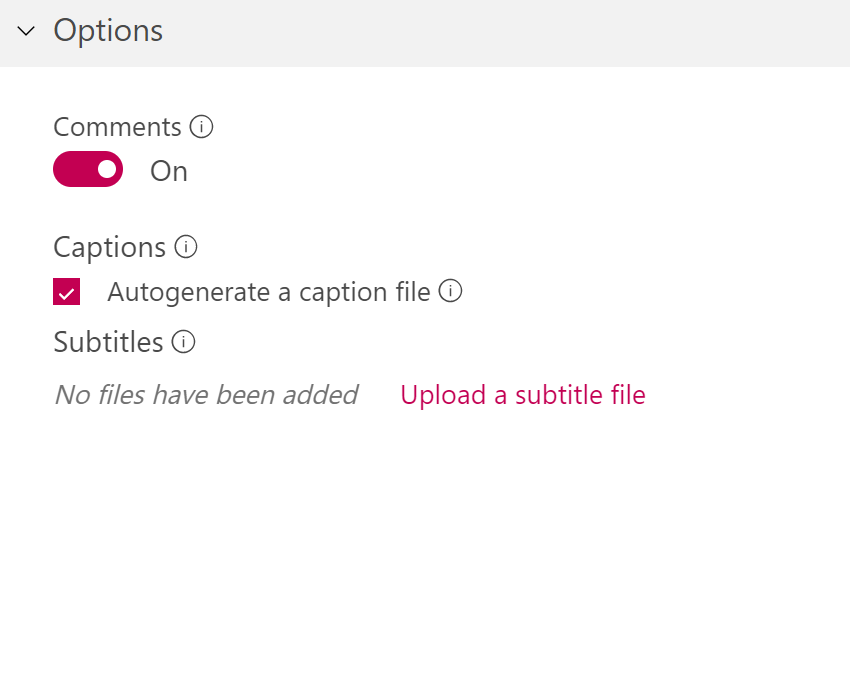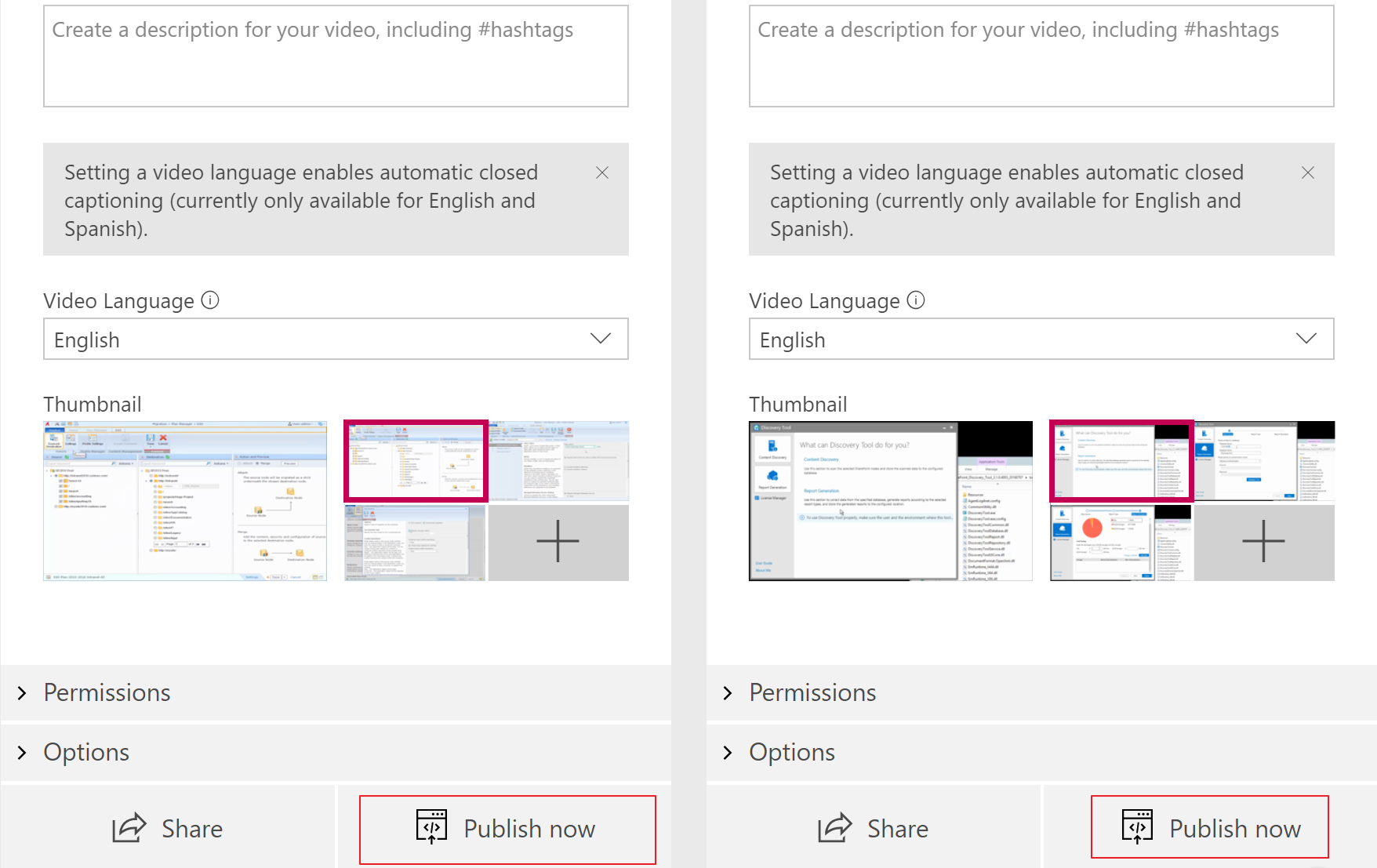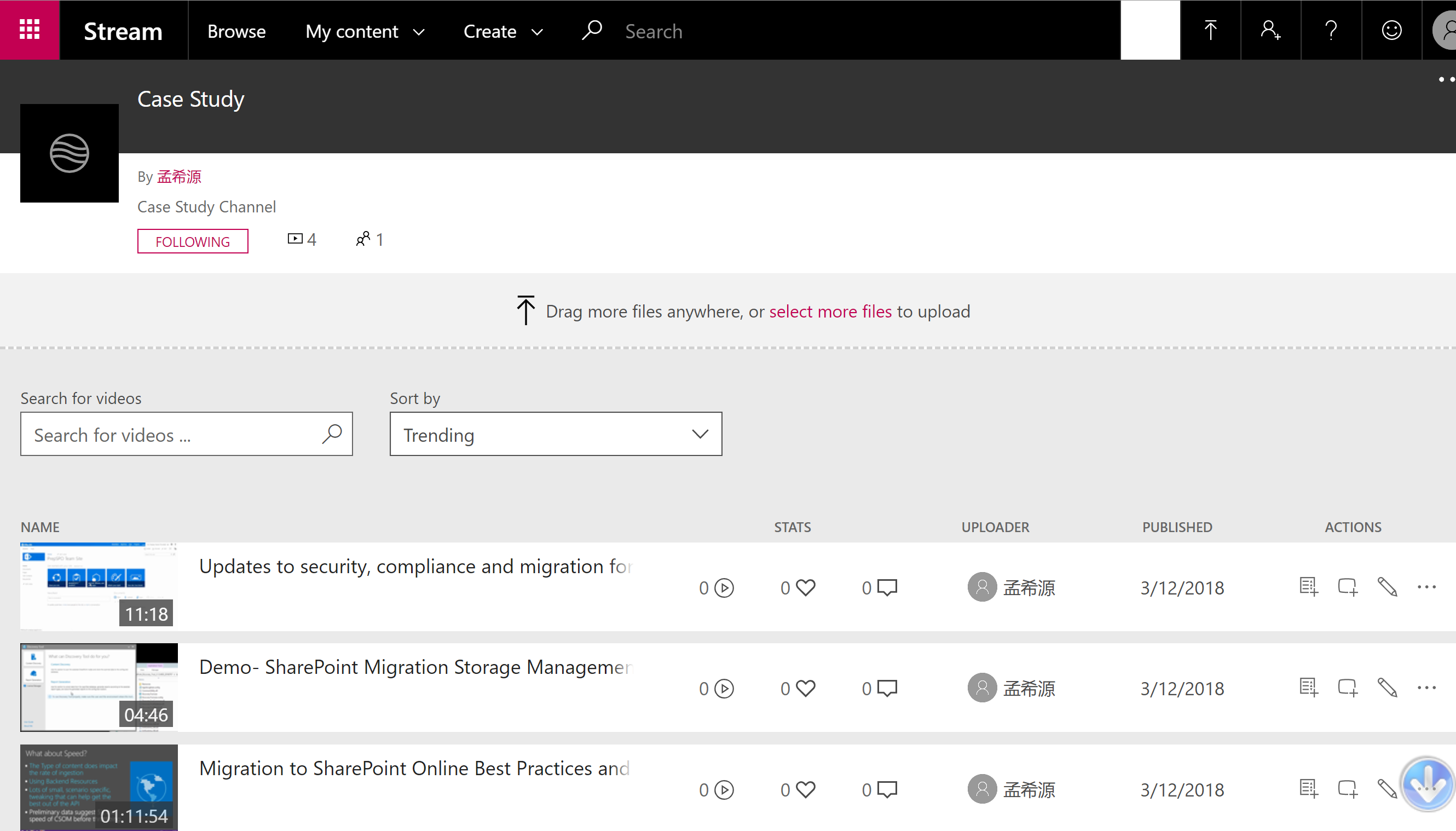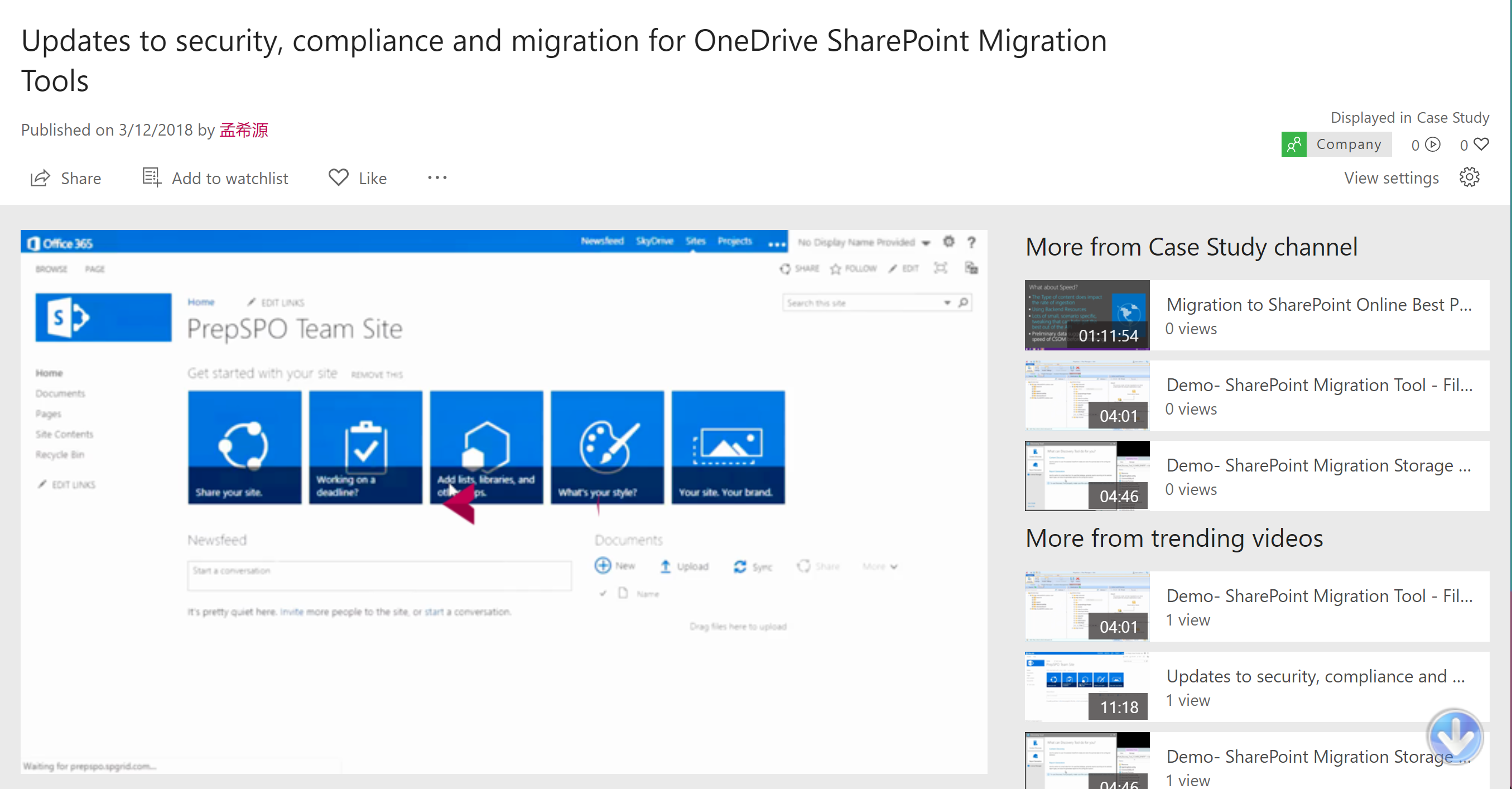接下來我們來看看Office 365裏的Stream,這個可能很多人不是很熟悉,但是如果說到Vedio,可能有些人會有點印象,Stream其實就是Vedio的進化版,Stream究竟能做什麼?看到他前身的名字,相信這點應該不難猜,Stream可以完成一些在線的視頻解碼的任務,Office 365的用戶可以直接在線查看Stream裏的視頻,在這個基礎上Stream還有一些略顯黑科技的功能,後續也會介紹
首先在Office 365中哪些版本可以支持Stream,它不像Forms一樣所有版本都可以支持,具體可以看下下邊的表格,可以看到商業版是不支持Stream的
熟悉Azure的童鞋會知道Azure裏有個東西叫media service,可以實現視頻的直播和點播,stream其實在後臺也是受Azure media service的支持,雖然功能沒那麼強,但是可靠性還是有保證的
首先來看下Stream的一些基礎概念,Stream的使用很簡單,要了解的概念也很少。主要了解下channel是什麼意思
channel其實是用來組織視頻的方法,你可以將一個類型的視頻放在一個channel中,用戶可以通過訂閱視頻來獲取最新的動態,這個其實不是什麼獨有的概念,視頻網站基本都是這種模式。相信也不用解釋太多
下邊來看下具體的操作方法
首先登陸Office 365後進入Stream,我們新建一個channel
要注意channel本身是沒有權限劃分的,如果想將視頻分配給特定用戶查看,可以通過創建group的方式,然後將channel設置成group channel
stream裏也集成了創建group的方式,基本和在Office 365 portal中創建group是差不多的
進入我們創建的channel後,用戶可以點擊follow,我們也可以直接點擊上傳視頻文件
上傳時是可以同時上傳多個文件的,每個視頻文件都可以設置一些屬性,比如vedio language,這個很重要,後邊會說到
除此之外,還可以設置視頻的權限
還可以設置是否允許評論,是否自動生成字幕,這個後邊也會說到
上傳完成後,點擊發布即可
發佈完成後,回到channel中即可看到
之後即可正常觀看
這就是stream的基本使用了,基本沒什麼特別的,正常操作即可